Updated on 2023-06-02
20 views
5min read
Hallo, mein iPhone ist in eine Wassertonne gerutscht. Wie üblich hob ich es dort auf, wo es hingefallen war, und trocknete es für einige Zeit. Einige Stunden später versuchte ich, das Gerät zu benutzen, aber es funktionierte nicht richtig. Also beschloss ich, es für einen Ersatz in den Laden zu bringen. Ich habe gerade ein neues iOS-Gerät und möchte meine Fotodaten vom vorherigen iPhone wiederherstellen. Alle diesbezüglichen Bemühungen blieben erfolglos. Gibt es jemanden, der weiß, wie man das macht? Bitte hilf mir!
Fotos bedeuten jedem Menschen viel, da man sich an alte Erinnerungen erinnern und auch neue schaffen kann. Der Verlust solcher Datendateien kann verletzend sein, aber Sie können sie jederzeit mit oder ohne Backups wiederherstellen. Wissen Sie, wie das geht? Wenn nicht, sind Sie damit nicht allein. Wir haben eine ausführliche Anleitung, die erklärt, wie man verlorene/gelöschte Fotodaten von wassergeschädigten iOS-Geräten wiederherstellt. Weiterlesen!
Teil 1. Kann ich Daten von einem wassergeschädigten iPhone abrufen?
Ja, natürlich!
Sie können problemlos Daten von wassergeschädigten iOS-Geräten abrufen. Apple hat hervorragende Arbeit geleistet, um Backup-Dienste wie iTunes und iCloud in seine Mobilgeräte zu integrieren. Sie können Ihre verlorenen oder gelöschten Daten ganz einfach abrufen, wenn Sie Ihr wassergeschädigtes iPhone häufig mit einem dieser Dienste synchronisieren. Neben iTunes und iCloud können Sie auch mit Tools von Drittanbietern Daten von wassergeschädigten iPhones abrufen.
Teil 2. Was tun, wenn das iPhone durch Wasser beschädigt wird?
Wenn Sie bemerken, dass Ihr iDevice durch Wasser beschädigt ist, wenden Sie schnell die folgenden Lösungen an, um es zu reparieren:
- Entfernen Sie das Gerät von der Wasserquelle.
- Schalten Sie das Gerät aus, indem Sie die entsprechenden Tasten gedrückt halten.
- Nehmen Sie den Beutel ab, falls Sie einen am Gerät haben.
- Werfen Sie das SIM-Kartenfach aus, um Ihre SIM-Karte zu entfernen.
- Wischen Sie das Telefon einfach mit einem trockenen Tuch ab.
- Trocknen Sie das Telefon an einem warmen Ort und lassen Sie es mindestens 48 Stunden lang ausgeschaltet, bevor Sie es verwenden.
Teil 3. So stellen Sie Fotodaten von einem wassergeschädigten iPhone ohne Backup kostenlos wieder her
Eassiy iPhone Data Recovery ist ein leistungsstarkes Tool, das mit unglaublichen Funktionen ausgestattet ist, die Sie benötigen, um Fotodaten von Ihren wassergeschädigten Geräten ohne Backup abzurufen. Es führt diesen Vorgang aus, ohne Ihre aktuellen Datendateien zu verzerren. Mit der Software können Sie iOS-Daten in 3 Modi direkt von Ihrem iDevice-, iTunes- oder iCloud-Backup wiederherstellen. Eassiy ist mit einer umfassenden Benutzeroberfläche ausgestattet, die es Ihnen ermöglicht, ohne Stress darin zu navigieren. Im Vergleich zu anderer iOS-Datenwiederherstellungssoftware in der gleichen Branche sticht Eassiy hervor.
Das einfache iOS-Datenwiederherstellungstool unterstützt über 36 Datentypen, die Sie von Ihrem iPhone abrufen können. Von Fotodaten über Kontakte, Textnachrichten, WhatsApp-Chats und -Anhänge, Facebook-Messenger-Nachrichten und viele andere. Diese Software stellt Daten mit einer bemerkenswert hohen Geschwindigkeit ohne Datenverlust wieder her. Es ist ein ausgezeichnetes Werkzeug zu besitzen.
Merkmale
- Stellt mehr als 36 Datendateitypen wieder her [Kontakte, Viber-Chatverlauf, WhatsApp-Nachrichten, Sprachnotizen, Sprachnachrichten usw.]
- Bietet eine reibungslose Datenwiederherstellungsschnittstelle, mit der Sie Ihre Fotodaten mit einem Klick von wassergeschädigten iPhones abrufen können
- Einfache Wiederherstellung von Daten über iPhone, iCloud und iTunes-Backup.
- Es rühmt sich hoher Datenwiederherstellungsdaten.
Schrittweise Anleitung zum Wiederherstellen von Fotodaten von einem wassergeschädigten iPhone ohne Backup
Gehen Sie zur offiziellen Website für das Eassiy iOS-Datenwiederherstellungstool und klicken Sie auf die entsprechenden Schaltflächen, um eine geeignete Softwareversion auf Ihren Windows- oder Mac-Computer herunterzuladen. Folgen Sie den Anweisungen auf dem Bildschirm, um die Software zu installieren, starten Sie sie und gehen Sie dann wie folgt vor: m
Schritt 1: Wenn Eassiy geöffnet wird, verbinden Sie Ihr iPhone mit einem Blitzkabel mit Ihrem Computersystem. Die Software erkennt Ihr Gerät und eine Schnittstelle mit dem Modell wird angezeigt, wie unten gezeigt:

Klicken Sie auf Scan starten.
Schritt 2: Eassiy führt automatisch einen gründlichen Scan auf Ihrem iPhone nach verlorenen oder gelöschten Fotodaten durch. Warten Sie, bis der Scanvorgang abgeschlossen ist, und Eassiy lädt die wiederherstellbaren Daten auf Ihren Bildschirm. Suchen Sie die Foto Symbol in der linken Seitenleiste und klicken Sie darauf.

Schritt 3: Als nächstes werden Ihre Fotos auf der rechten Seite angezeigt. Wählen Sie die Fotos aus, die Sie wiederherstellen möchten, und klicken Sie dann auf Erholen Symbol in der unteren rechten Ecke Ihres Bildschirms. Hier ist ein illustratives Bild, das Ihnen hilft, den Schritt zu verstehen:

Nach Abschluss des obigen Schritts stellt Eassiy Ihre Fotodaten automatisch wieder her und exportiert sie auf Ihr Computersystem.
Teil 4. Wiederherstellung von einem wassergeschädigten iPhone über Backups
Über Backup-Einrichtungen wie iTunes und iCloud können Sie Ihre Fotodaten auch von wassergeschädigten iPhones wiederherstellen. Sie können dies direkt mit dem Sicherungsdienst oder über ein Datenwiederherstellungstool eines Drittanbieters tun.
Lösung 1. Daten von wassergeschädigten iPhones über iTunes wiederherstellen
Option 1: Stellen Sie Fotodaten von einem wassergeschädigten iPhone direkt über iTunes wieder her
Sollten Sie Ihre iPhone-Daten häufig mit der iTunes-Backup-Funktion synchronisieren, können Sie Ihre Fotodaten von jedem wassergeschädigten iPhone-Modell stressfrei wiederherstellen. Sie müssen die iTunes-Software auf Ihrem Computersystem installieren, Ihr iPhone mit der Sicherungseinrichtung verbinden und Ihre Sicherungsdaten wiederherstellen.
Diese Lösung ist einfach anzuwenden. Es ist jedoch ein Nachteil damit verbunden. Sie müssen Ihr Gerät löschen, um ein Überschreiben von Daten zu vermeiden. Außerdem können Sie ausgewählte Daten nicht wiederherstellen. Stattdessen müssen Sie Ihr gesamtes Backup wiederherstellen.
Schritt 1: Starten Sie die iTunes-Software auf Ihrem Computersystem und schließen Sie dann Ihr iPhone mit einem USB-Ladekabel an. Wohlgemerkt, Sie müssen sicherstellen, dass Sie die neueste Version von iTunes auf Ihrem Computer ausführen.
Schritt 2: Eine Schnittstelle wie unten erscheint auf Ihrem Bildschirm:
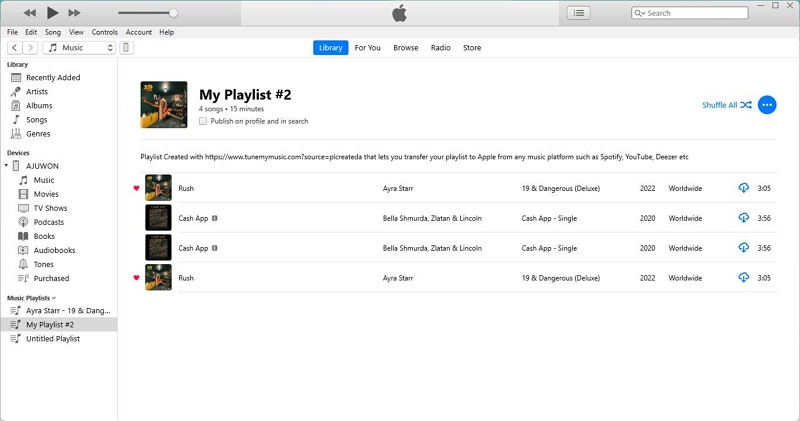
Suchen Sie den Telefonnummer Symbol in der oberen linken Ecke Ihres Bildschirms und klicken Sie darauf. Hier ein Bild zum besseren Verständnis:
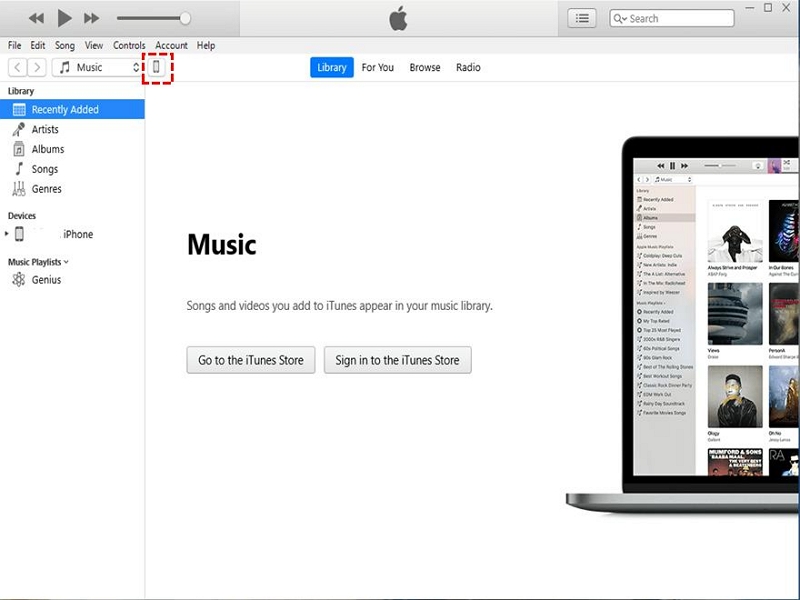
Schritt 3: Danach klicken Sie auf die Zusammenfassung Schaltfläche in der linken Seitenleiste, und die folgende Seite wird auf Ihrem Bildschirm angezeigt:
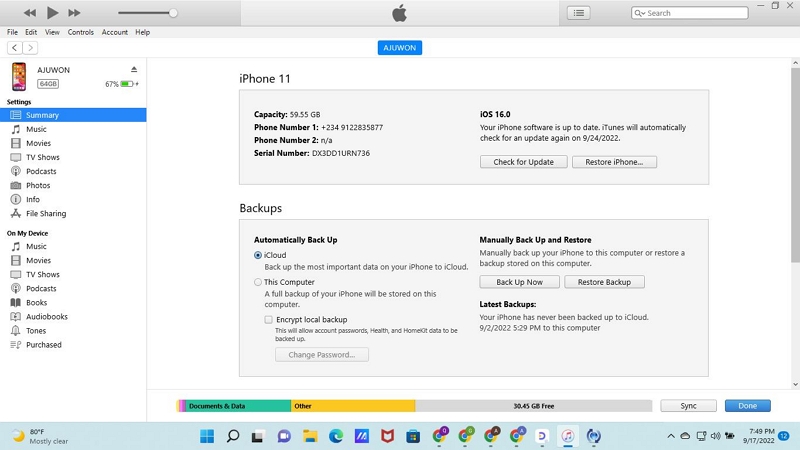
Suchen Sie und klicken Sie auf Jetzt sichern auf der rechten Tafel. iTunes stellt nach Erhalt Ihres Befehls automatisch Ihre Daten wieder her.
Option 2: Stellen Sie Fotodaten von einem wassergeschädigten iPhone über iTunes mit Eassiy wieder her
Mit der Eassiy iOS-Datenwiederherstellungslösung können Sie Fotodaten von wassergeschädigten iOS-Geräten über die iTunes-Sicherungsfunktion wiederherstellen. Die Software ermöglicht es Ihnen, verlorene oder gelöschte Daten in hoher Qualität wiederherzustellen. Es ermöglicht Ihnen, diesen Vorgang mit Leichtigkeit auszuführen. Im Gegensatz zum oben genannten Prozess ermöglicht Ihnen Eassiy, Ihre Daten selektiv wiederherzustellen. Sie haben die Freiheit, die Fotodateien auszuwählen, die Sie von iTunes abrufen möchten.
Rufen Sie Ihre Fotodaten von wassergeschädigten iPhones über iTunes mit Eassiy ab, indem Sie die folgenden Anweisungen befolgen:
Schritt 1: Starten Sie das Eassiy iOS-Datenwiederherstellungstool auf Ihrem PC und schließen Sie dann Ihr iPhone mit einem USB-Kabel an. Sobald die Verbindung hergestellt ist, klicken Sie auf Wiederherstellen von iTunes auf der linken Seitenleiste.

Schritt 2: Nach Abschluss des obigen Schritts durchsucht Eassiy iTunes nach wiederherstellbaren Fotodaten. Sobald der Scanvorgang abgeschlossen ist, erhalten Sie eine Schnittstelle wie unten auf Ihrem Computerbildschirm:

Klicken Sie auf Fotos in der linken Seitenleiste, um fortzufahren.
Schritt 3: Wählen Sie im rechten Bereich die Fotos aus, die Sie aus iTunes wiederherstellen möchten. Sobald die Auswahl abgeschlossen ist, klicken Sie bitte auf die entsprechende Taste, um die Daten wiederherzustellen. Sie haben die Möglichkeit, auf Ihrem PC oder iDevice wiederherzustellen. 
Lösung 2. Stellen Sie iCloud-Sicherungsdaten von einem wassergeschädigten iPhone wieder her
Option 1: Stellen Sie iCloud-Sicherungsdaten von einem wassergeschädigten iPhone direkt aus iCloud wieder her
Wie bei der iTunes-Option müssen Sie Ihr iPhone mit dem iCloud-Backup synchronisieren, um Ihre Fotodaten von einem wassergeschädigten iPhone über iCloud wiederherzustellen. Sollten Sie die Bedingung erfüllen, müssen Sie Ihr iPhone löschen, bevor Sie Ihre Daten wiederherstellen können.
Wenn diese Bedingungen zu Ihnen passen, folgen Sie der schrittweisen Anleitung unten:
Schritt 1: Öffnen Sie die Rahmen Menüseite auf Ihrem iPhone und wählen Sie aus Allgemein auf dem nächsten Bildschirm.
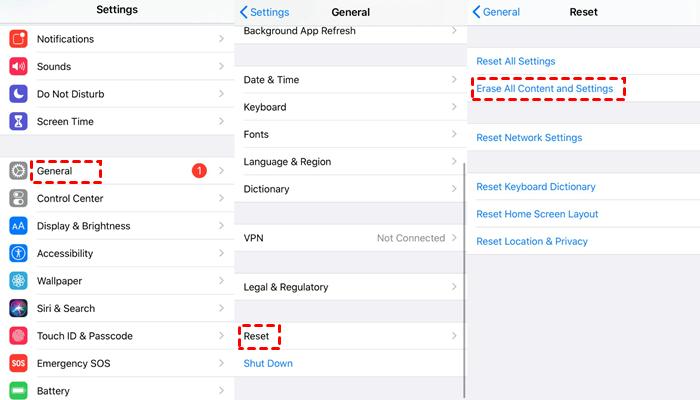
Schritt 2: Scrollen Sie als Nächstes dorthin, wo Sie die haben iPhone übertragen oder zurücksetzen Schaltfläche und klicken Sie darauf. Eine neue Seite wird angezeigt. Bitte klicken Sie auf die Löschen aller Inhalte und Einstellungen Taste. Geben Sie Ihren Passcode ein, wenn Sie zum Fortfahren aufgefordert werden.
Schritt 3: Ihr iPhone wird sofort zurückgesetzt und neu gestartet. Folgen Sie den Anweisungen auf dem Bildschirm, um Ihr iPhone zu konfigurieren. Wenn Sie ankommen Apps & Daten Seite auswählen Wiederherstellen von iCloud Backup.
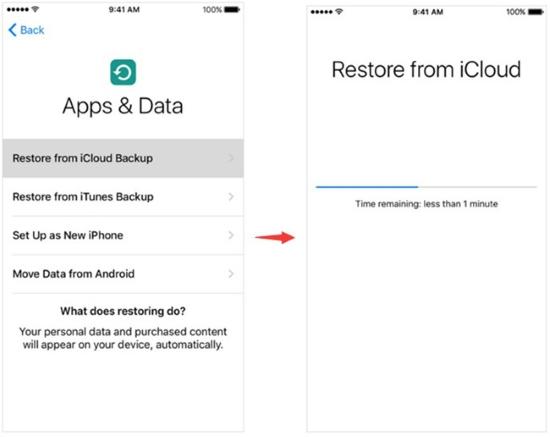
Schritt 4: Geben Sie auf dem nächsten Bildschirm Ihre Apple-ID-Details ein und klicken Sie dann auf Weiter Tab in der oberen rechten Ecke Ihres Bildschirms.
Wählen Sie Ihr bevorzugtes iCloud-Backup aus, um Ihre Daten wiederherzustellen.
Option 2. Stellen Sie iCloud Backup von einem wassergeschädigten iPhone über Eassiy wieder her
Hier ist eine weitere effektive Lösung, die Sie anwenden können, um Ihr iCloud-Backup ganz einfach von einem wassergeschädigten iPhone wiederherzustellen. Das einfache iOS-Datenwiederherstellungssoftwareprogramm ruft hochwertige iCloud-Sicherungsdateien von allen iOS-Modellen ab. Diese Option ist besser als die oben genannte, da Sie Ihr Gerät nicht löschen müssen, bevor Sie Ihr iCloud-Backup wiederherstellen. Darüber hinaus haben Sie das Privileg, Ihre verlorenen oder gelöschten Datendateien selektiv wiederherzustellen.
Schrittweise Anleitung zum Wiederherstellen von iCloud-Backups von wassergeschädigten iPhones mit Eassiy
Befolgen Sie die detaillierten Anweisungen unten, um Ihre Fotodaten aus dem iCloud-Backup mit dem Eassiy iOS-Datenwiederherstellungstool abzurufen:
Schritt 1: Öffnen Sie Eassiy auf Ihrem Computersystem, schließen Sie Ihr iPhone mit einem Blitzkabel an und wählen Sie dann aus iCloud-Backup wiederherstellen. Eine Schnittstelle wie unten wird sofort angezeigt:

Geben Sie Ihre Apple-ID und Ihr Passwort korrekt in das entsprechende Feld ein und drücken Sie dann die Weiter Taste auf Ihrer Tastatur.
Schritt 2: Nachdem Sie den obigen Schritt abgeschlossen haben, wird ein Bestätigungscode an Ihr iPhone gesendet. Geben Sie den Code korrekt in das erforderliche Feld ein.

Als nächstes wählen Sie iCloud Backup- auf dem neuen Bildschirm, der angezeigt wird, und die Eassiy iOS-Datenwiederherstellungssoftware scannt Ihr iCloud-Profil nach Backups.

Schritt 3: Klicken Sie nach Abschluss des Scanvorgangs auf Fotos auf der linken Seitenleiste und Ihre Bilder werden automatisch auf der rechten Seite geladen. Wählen Sie die Fotodaten aus, die Sie wiederherstellen möchten, und klicken Sie dann auf die entsprechende Schaltfläche, um die Daten auf Ihr iPhone oder Ihren Desktop abzurufen.

Fazit
Das Wiederherstellen Ihrer Fotodaten von einem wassergeschädigten iPhone ist jetzt ein Spaziergang im Park mit der obigen Tutorial-Anleitung zur Hand. Wir haben vier effektive Lösungen vorgestellt, mit denen Sie Ihre Fotodaten auf einem iOS-Gerät stressfrei wiederherstellen können. Alle Lösungen sind einfach und kostenlos. Die Easy iOS-Datenwiederherstellungssoftware ist jedoch aufgrund ihrer fantastischen Dienste die beste. Von der einfachen Benutzeroberfläche bis hin zu robusten iOS-Datenwiederherstellungsfunktionen und vielem mehr.






